要配置 webstorm 支持 vue 3+typescript 項目,需安裝 vue.JS 插件、配置 typescript 編譯器、設置代碼風格及可選的 eslint 和 volar。1. 安裝 vue.js 插件并重啟 webstorm;2. 確保項目根目錄有 tsconfig.json 并正確配置 compileroptions;3. 在 webstorm 設置中指定 typescript 版本并啟用 typescript 服務;4. 根據團隊規范配置 typescript 和 JavaScript 的代碼風格;5. 可選安裝 eslint 插件并配置相關文件;6. 推薦安裝 volar 插件并禁用默認 typescript 服務;7. 使用 definecomponent 函數提升類型推斷;8. 調試可通過 webstorm 內置調試器或 chrome devtools 配合 source-map;9. 解決編譯報錯應先檢查錯誤信息、類型聲明、依賴版本,必要時使用類型斷言或 @ts-ignore(不推薦)。整個過程需持續優化,理解 typescript 類型系統和 vue composition api 是關鍵。
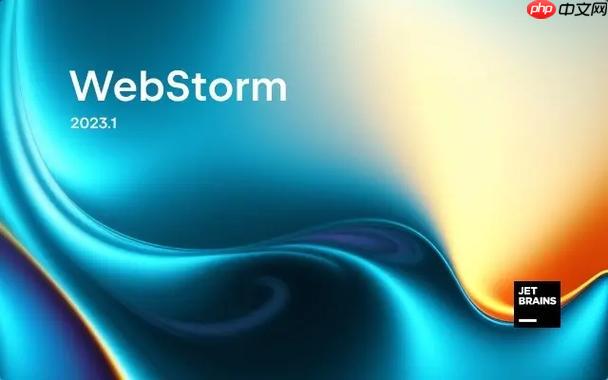
配置 WebStorm 支持 Vue 3+TypeScript 項目,關鍵在于確保 WebStorm 正確識別 TypeScript 語法、配置 Vue.js 插件、以及設置合適的代碼風格。簡單來說,就是讓 WebStorm 知道“這是個 Vue 3+TS 項目,請按我的要求來”。
-
安裝 Vue.js 插件: 打開 WebStorm 的 Settings/Preferences -> Plugins,搜索 Vue.js 并安裝。重啟 WebStorm 使插件生效。這個插件提供了對 Vue 組件的語法高亮、代碼補全、以及模板語法的支持。
-
配置 TypeScript 編譯器: 確保項目根目錄下存在 tsconfig.json 文件,這是 TypeScript 項目的配置文件。如果還沒有,可以通過 tsc –init 命令生成一個。WebStorm 會自動檢測并使用這個文件。檢查 tsconfig.json 中的 compilerOptions,確保以下配置:
立即學習“前端免費學習筆記(深入)”;
{ "compilerOptions": { "target": "esnext", "module": "esnext", "moduleResolution": "node", "strict": true, "jsx": "preserve", "sourceMap": true, "resolveJsonModule": true, "esModuleInterop": true, "lib": ["esnext", "dom"], "types": ["node"] }, "include": ["src/**/*"], "exclude": ["node_modules"] }target 指定編譯的目標 JavaScript 版本,module 指定模塊化方案,strict 啟用嚴格模式,jsx 設置 JSX 編譯方式,include 指定要編譯的文件,exclude 指定要排除的文件。 lib 指定要包含的類型定義文件。
-
配置 WebStorm 的 TypeScript 設置: 打開 Settings/Preferences -> Languages & Frameworks -> TypeScript。
- 確保 TypeScript version 指向項目中的 TypeScript 版本(通常是 node_modules/typescript/lib 下的 typescript.js)。
- 勾選 Use TypeScript service。
- 如果項目使用了特定的 TypeScript 版本,可以手動指定 TypeScript version。
-
配置代碼風格: 打開 Settings/Preferences -> Editor -> Code Style -> TypeScript 和 JavaScript。根據你的團隊規范或者個人喜好,配置代碼風格,比如縮進、空格、換行等等。WebStorm 會根據這些配置自動格式化代碼。
-
配置 ESLint (可選): 如果項目使用了 ESLint 進行代碼檢查,需要安裝 ESLint 插件,并在 Settings/Preferences -> Editor -> Code Style -> JavaScript -> ESLint 中啟用。確保項目根目錄下有 .eslintrc.js 或 .eslintrc.json 文件。
-
配置 Vue Language Server (Volar) (推薦): 雖然 WebStorm 自帶的 Vue.js 插件已經很強大,但 Volar 提供了更強大的 TypeScript 支持,尤其是在 Vue 組件的模板中。 安裝 Volar 插件,并在 Settings/Preferences -> Languages & Frameworks -> TypeScript 中禁用 Use TypeScript service。 同時,確保 vue-tsc 已經安裝到你的項目中(npm install -D vue-tsc)。 Volar 依賴 vue-tsc 來進行類型檢查。
為什么 WebStorm 不能正確識別我的 Vue 組件?
很多時候,WebStorm 不能正確識別 Vue 組件是因為類型推斷的問題。Vue 3 使用了 Composition API 和 TypeScript,類型推斷可能比較復雜。
-
檢查 tsconfig.json: 確保 tsconfig.json 文件配置正確,特別是 compilerOptions 中的 strict 選項。如果啟用了嚴格模式,TypeScript 會進行更嚴格的類型檢查。
-
使用 defineComponent: 在定義 Vue 組件時,使用 defineComponent 函數可以提供更好的類型推斷。
import { defineComponent } from 'vue'; export default defineComponent({ name: 'MyComponent', props: { message: { type: String, required: true } }, setup(props) { return { // ... }; } }); -
類型聲明文件: 如果使用了第三方庫,確保安裝了對應的類型聲明文件 (@types/xxx)。
-
重啟 WebStorm: 有時候,重啟 WebStorm 可以解決一些莫名其妙的問題。
如何調試 Vue 3+TypeScript 項目?
調試 Vue 3+TypeScript 項目通常有兩種方式:使用 WebStorm 內置的調試器,或者使用 chrome devtools。
-
使用 WebStorm 內置的調試器: 在 WebStorm 中配置 JavaScript Debug Configuration。指定要調試的 html 文件(通常是 index.html),然后啟動調試器。在代碼中設置斷點,WebStorm 會在斷點處暫停執行。
-
使用 Chrome DevTools: 在 vue.config.js 中配置 devtool 選項。
module.exports = { configureWebpack: { devtool: 'source-map' } };然后在 Chrome DevTools 中打開 Source 面板,找到對應的 TypeScript 文件,設置斷點。
-
Vue Devtools: 安裝 Vue Devtools 瀏覽器插件。這個插件可以幫助你查看 Vue 組件的狀態、事件、以及性能。
如何解決 WebStorm 中 TypeScript 編譯報錯的問題?
TypeScript 編譯報錯通常是因為代碼中存在類型錯誤。
-
仔細閱讀錯誤信息: WebStorm 會在編輯器中顯示 TypeScript 錯誤信息。仔細閱讀錯誤信息,找到錯誤發生的位置和原因。
-
檢查類型聲明: 確保變量、函數、以及組件的類型聲明正確。
-
使用類型斷言: 如果 TypeScript 無法推斷出類型,可以使用類型斷言來告訴 TypeScript 變量的類型。
const element = document.getElementById('my-element') as HTMLInputElement; -
忽略錯誤 (不推薦): 在某些情況下,可以忽略 TypeScript 錯誤。但是,這通常不是一個好的做法,因為它可能會導致運行時錯誤。 如果一定要忽略錯誤,可以使用 @ts-ignore 注釋。
// @ts-ignore element.value = 'hello';
-
檢查依賴版本: 確保你的依賴版本兼容。有時候,不同版本的庫之間可能存在類型不兼容的問題。
配置 WebStorm 支持 Vue 3+TypeScript 項目是一個迭代的過程,需要不斷地調整和優化。關鍵是理解 TypeScript 的類型系統,以及 Vue 3 的 Composition API。 遇到問題不要慌,仔細閱讀錯誤信息,查閱官方文檔,通常都能找到解決方案。


















